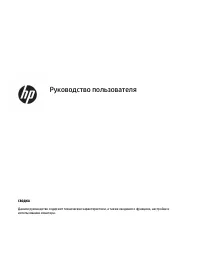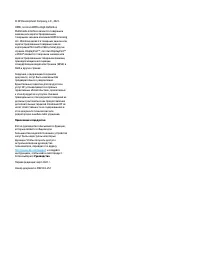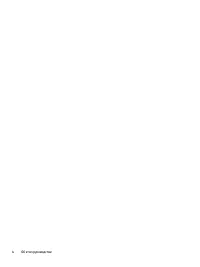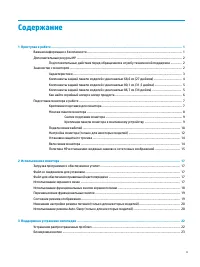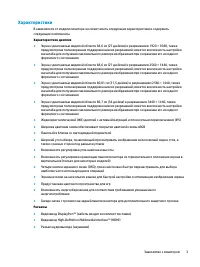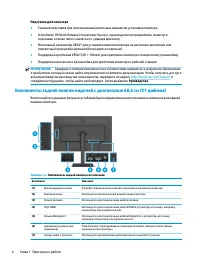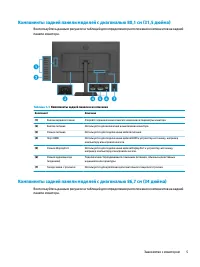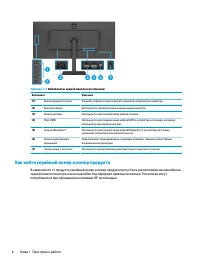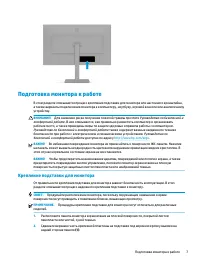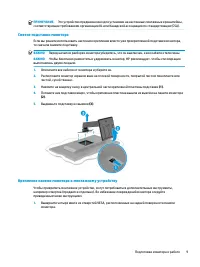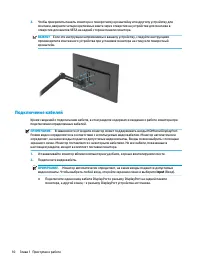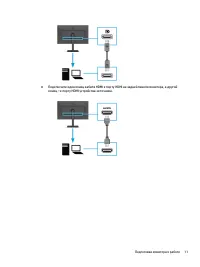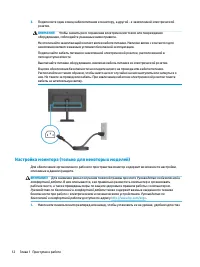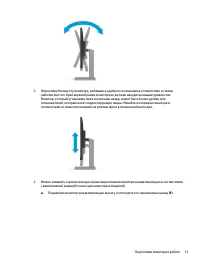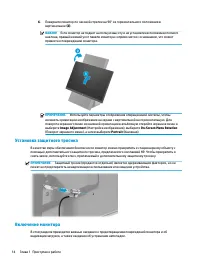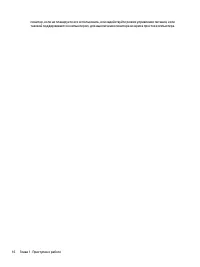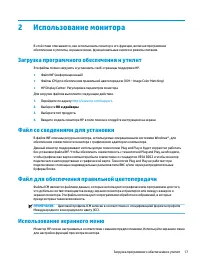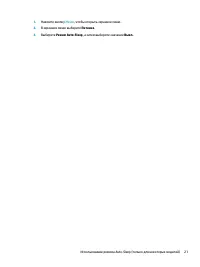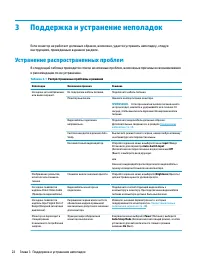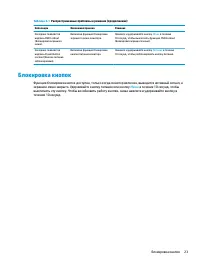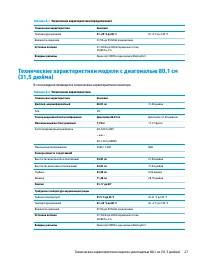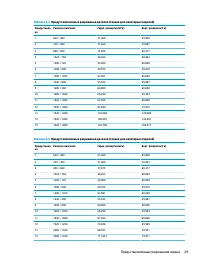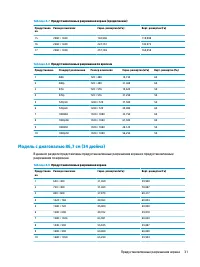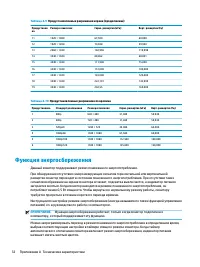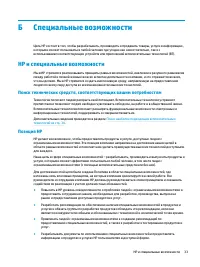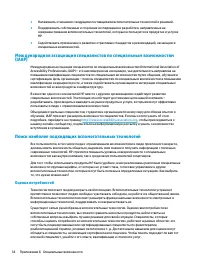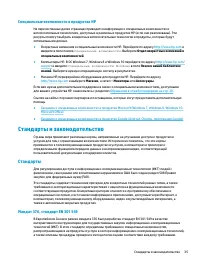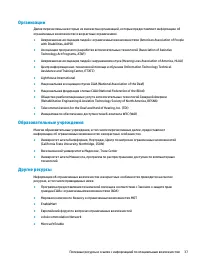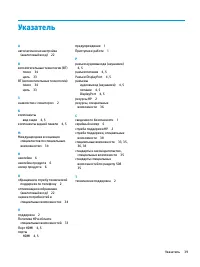Мониторы HP X34 (2V7W6AA) - инструкция пользователя по применению, эксплуатации и установке на русском языке. Мы надеемся, она поможет вам решить возникшие у вас вопросы при эксплуатации техники.
Если остались вопросы, задайте их в комментариях после инструкции.
"Загружаем инструкцию", означает, что нужно подождать пока файл загрузится и можно будет его читать онлайн. Некоторые инструкции очень большие и время их появления зависит от вашей скорости интернета.
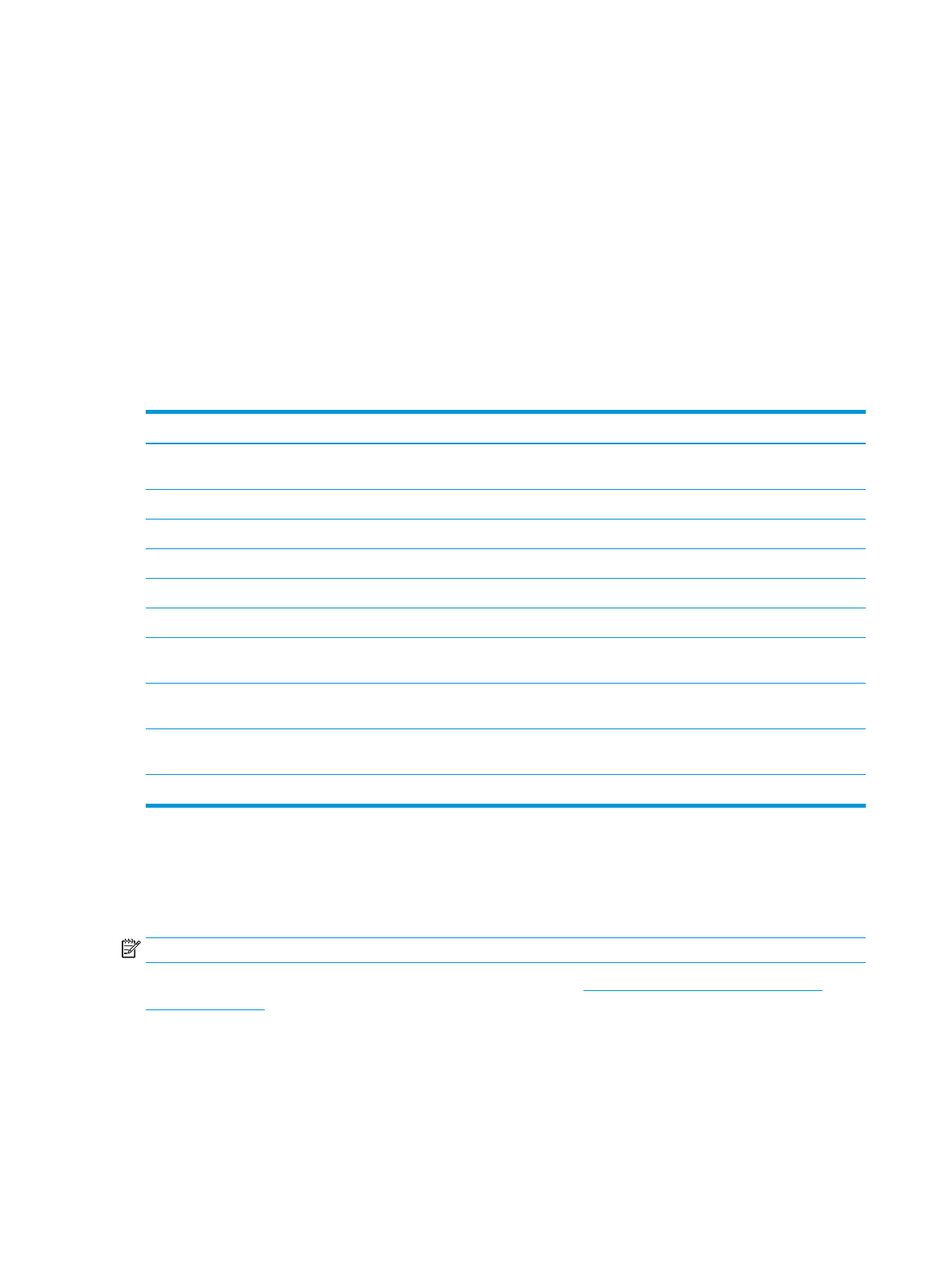
Для доступа к экранному меню и внесению изменений в параметры экранного меню выполните
следующие действия.
●
Используйте кнопку на задней панели монитора.
Чтобы открыть экранное меню и внести изменения, выполните следующие действия.
1.
Если монитор еще не включен, включите его с помощью кнопки питания.
2.
Нажмите кнопку
Меню
.
3.
Используйте три функциональные кнопки для перемещения по меню, а также для выбора и
настройки пунктов меню. Подписи кнопок на экране меняются в зависимости от того, какое меню
или подменю активно.
В следующей таблице представлены возможные элементы главного экранного меню. В ней
содержится описание каждого параметра и его влияние на вывод изображения или работу монитора.
Таблица 2-1
Параметры экранного меню и описание использования кнопки
Главное меню
Описание
Gaming (Игры)
Выбор и настройка игровых предпочтений, включая технологию Adaptive-Sync, время отклика,
частоту кадров, перекрестие и выравнивание нескольких мониторов.
Color (Цвет)
Выбор и настройка цвета экрана.
Image (Изображение)
Настройка изображения на экране.
Input (Вход)
Выбор входного видеосигнала (DisplayPort или HDMI).
Power (Питание)
Регулировка параметров электропитания.
Menu (Меню)
Настройка экранного меню и управление функциональными кнопками.
Management
(Управление)
Регулировка параметров электропитания.
Menu (Меню)
Настройка параметров DDC/CI, а также выбор и возврат всех параметров экранного меню к
заводским настройкам по умолчанию.
Information
(Информация)
Выбор и отображение важной информации о мониторе.
Exit (Выход)
Выход из экранного меню.
Использование функциональных кнопок экранного меню
Функциональные кнопки позволяют выполнять полезные действия. Вы можете настроить все, кроме
одной из них, чтобы сделать эти кнопки еще полезнее.
ПРИМЕЧАНИЕ.
Действия функциональных кнопок зависят от модели монитора.
Для получения информации об изменении функций кнопок см.
18
Глава 2 Использование монитора
Содержание
- 3 Об этом руководстве
- 5 Содержание
- 7 Приступая к работе; Важная информация о безопасности
- 8 Дополнительные ресурсы HP; поддержки; Знакомство с монитором
- 9 Характеристики
- 10 Компоненты задней панели моделей с диагональю 68,6 см (27 дюймов)
- 11 Компоненты задней панели моделей с диагональю 86,7 см (34 дюйма)
- 12 Как найти серийный номер и номер продукта
- 13 Крепление подставки для монитора
- 14 Монтаж панели монитора
- 15 Снятие подставки монитора; Крепление панели монитора к монтажному устройству
- 16 Подключение кабелей
- 18 Настройка монитора (только для некоторых моделей)
- 20 Установка защитного тросика
- 21 Политика HP в отношении «водяных знаков» и остаточных изображений
- 23 Использование монитора; Загрузка программного обеспечения и утилит
- 24 Использование функциональных кнопок экранного меню
- 25 Переназначение функциональных кнопок; Состояние режима отображения
- 26 Изменение настройки режима питания (только для; Использование режима Auto-Sleep (только для некоторых
- 28 Поддержка и устранение неполадок; Устранение распространенных проблем
- 29 Блокировка кнопок
- 30 Обслуживание монитора; Рекомендации по обслуживанию; Чистка монитора
- 31 Транспортировка монитора
- 32 Технические характеристики модели с диагональю 68,6 см
- 33 Технические характеристики модели с диагональю 80,1 см
- 34 Технические характеристики модели с диагональю 86,7 см; Предустановленные разрешения экрана
- 38 Функция энергосбережения
- 39 Специальные возможности; HP и специальные возможности; Поиск технических средств, соответствующих вашим потребностям; Позиция HP
- 40 Поиск наиболее подходящих вспомогательных технологий; Оценка потребностей
- 41 Специальные возможности в продуктах HP; Стандарты и законодательство; Стандарты
- 42 Законодательные и нормативные акты; Полезные ресурсы и ссылки с информацией по специальным
- 44 Ссылки HP; Обращение в службу поддержки
- 45 Указатель
Характеристики
Остались вопросы?Не нашли свой ответ в руководстве или возникли другие проблемы? Задайте свой вопрос в форме ниже с подробным описанием вашей ситуации, чтобы другие люди и специалисты смогли дать на него ответ. Если вы знаете как решить проблему другого человека, пожалуйста, подскажите ему :)